Как загрузить Google Карты в автономном режиме на ваше устройство Android
Карты Гугл сделал путешествие по незнакомым местам легким ветерком с его подробными картами и пошаговыми инструкциями, но что происходит, если вы едете в район, где нет сотовой связи, или путешествуете за границу, где ваш смартфон не может соединять? К счастью, можно сохранить нужные карты и получить к ним доступ в автономном режиме позже.
Приведенные ниже инструкции применимы к смартфонам и планшетам под управлением Android 7 (Nougat) или более поздней версии, независимо от того, кто сделал ваше устройство Android: Samsung, Google, Huawei, Xiaomi и т. Д. Вам может понадобиться обновить до последней версии Android использовать Google Карты в автономном режиме.
Как скачать офлайн карты Google
Чтобы загрузить Карты Google для использования в автономном режиме, подключитесь к Интернету, войдите в свою учетную запись Google и следуйте этим инструкциям:
-
Откройте Карты Google и найдите место, например Денвер, или название ресторана или другого места.
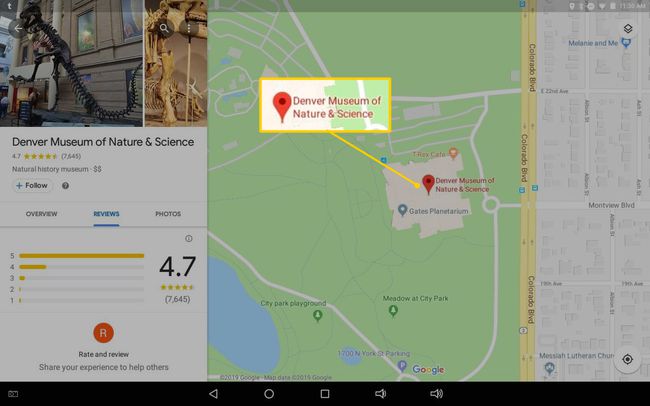
-
Вы можете ущипнуть, увеличить или прокрутить, чтобы выбрать область, которую хотите сохранить, а затем выберите Скачать.

-
Если вы искали конкретное место, например ресторан, а не город или регион, коснитесь Более меню (три вертикальные точки)> Скачать офлайн-карту > Скачать.
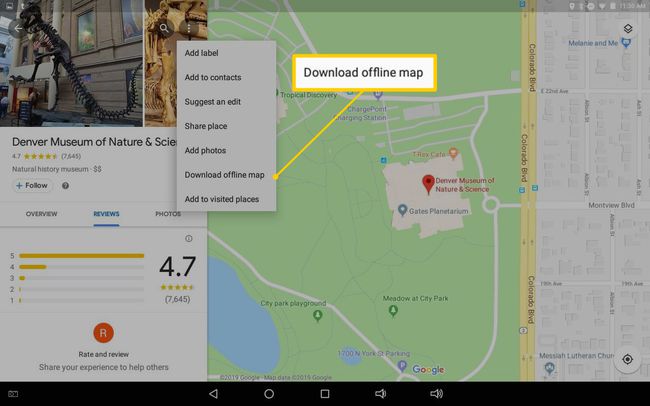
Карта сохраняется во внутренней памяти вашего устройства для просмотра в автономном режиме.
Не можете найти свои офлайн-карты на Android? Автономные карты автоматически удаляются через 30 дней, если вы не обновите их, подключившись к Wi-Fi.
Как использовать автономные карты Google
Чтобы убедиться, что вы можете просматривать карты в автономном режиме, отключите подключение устройства к Интернету и попробуйте получить доступ к картам без Wi-Fi:
-
Откройте Google Maps.
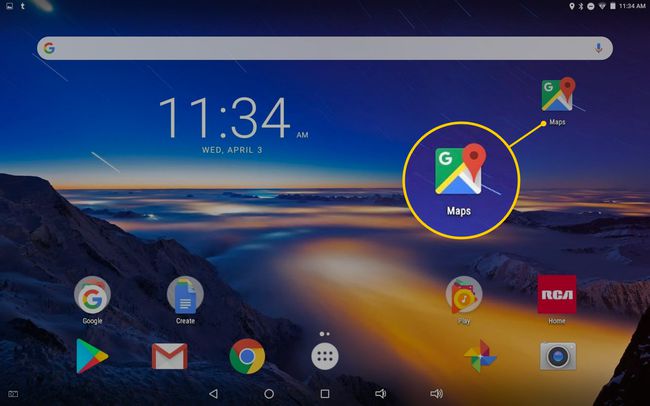
-
Коснитесь значка гамбургера в верхнем левом углу экрана.
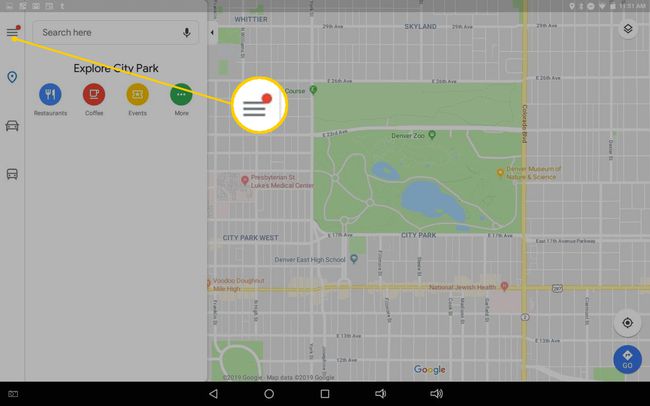
-
Выбирать Офлайн-карты.

-
Коснитесь загруженной карты.
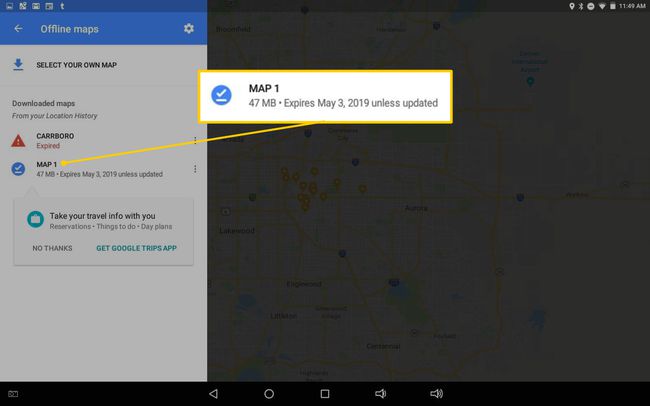
-
Коснитесь значка карандаша в правом верхнем углу, чтобы дать карте имя.
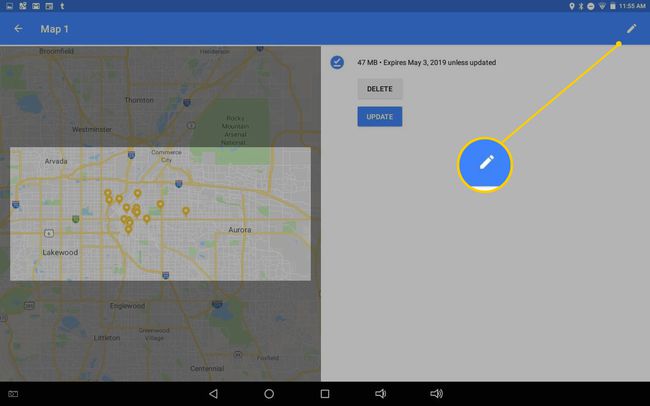
Нажмите Удалить чтобы удалить карту с устройства, или коснитесь Обновлять продлить карту еще на 30 дней.
Коснитесь изображения карты, чтобы просмотреть его. Вы можете увеличивать масштаб изображения настолько, насколько это возможно, находясь в сети.
При использовании Google Maps в автономном режиме вы можете получать маршруты проезда и искать места в пределах загруженных вами областей; однако вы не можете проложить маршрут для общественного транспорта, велосипеда или пешехода. Во время движения вы не можете изменить маршрут, чтобы избежать платных дорог или паромов, а также не можете получить информацию о дорожном движении.
Если вы планируете отправиться на прогулку или покататься на велосипеде в пункт назначения, выясните эти направления перед отъездом и снимите их со скриншотов. Если вы хотите поехать на автобусе, скачайте карту местного общественного транспорта.
Сохранение карт Google на SD-карту
По умолчанию офлайн-карты сохраняются во внутренней памяти вашего телефона. Вы можете сохранить их на SD-карту, если она есть в вашем телефоне.
Вставьте SD-карту в телефон или планшет Android.
Откройте приложение Google Maps.
-
Нажмите Меню > Офлайн-карты.
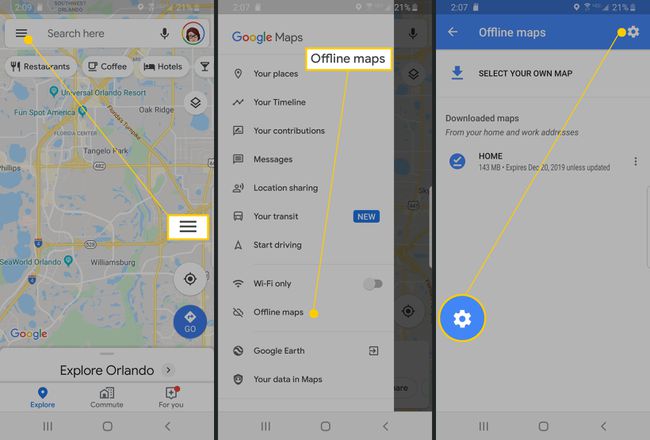
Нажмите Настройки.
-
В разделе «Настройки хранилища» коснитесь Устройство > SD Card. В разделе «Параметры загрузки» вы можете выбрать Только через Wi-Fi если вы хотите сэкономить данные и заряд батареи при загрузке карт.
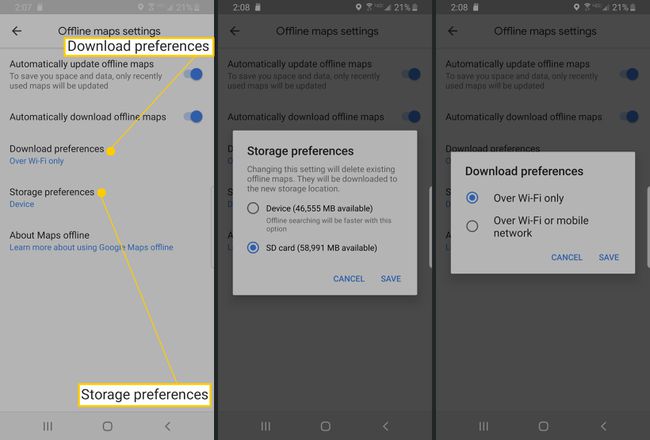
Другие способы просмотра карт в автономном режиме
Не только Google Maps предлагает офлайн-доступ. Конкурирующие приложения, такие как ЗДЕСЬ Карты а также CoPilot GPS опередить их, хотя для последнего требуется платная подписка.
